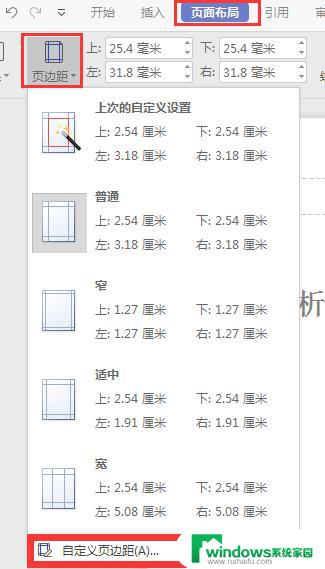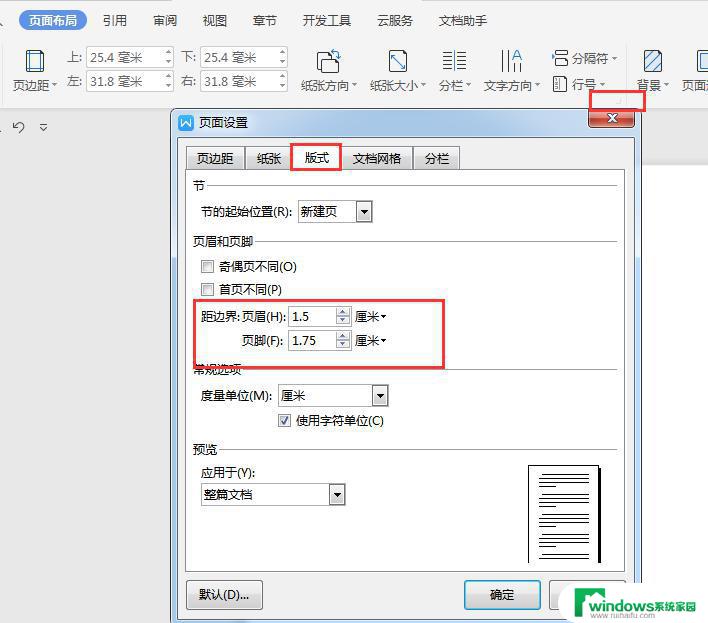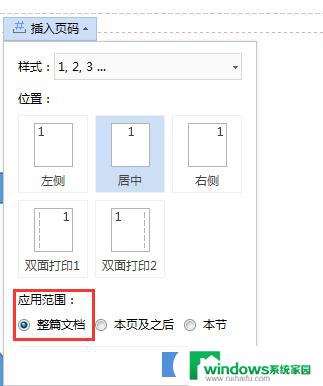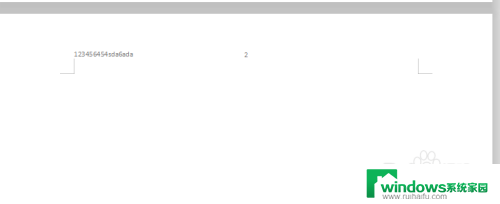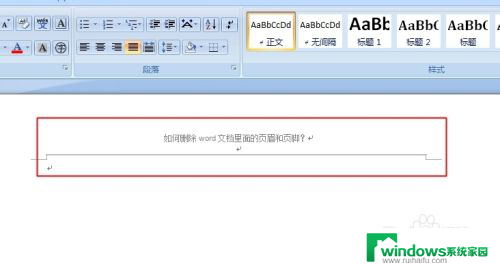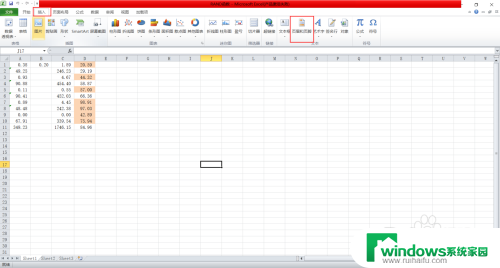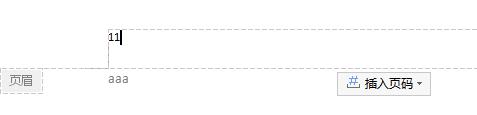wps对页眉和页脚格式化、定位和调整大小 wps如何对页眉和页脚进行调整大小
wps对页眉和页脚格式化、定位和调整大小,在撰写文章时,页眉和页脚是非常重要的元素之一,WPS作为一款强大的办公软件,提供了对页眉和页脚进行格式化、定位和调整大小的功能,使得我们能够更加灵活地设计和编辑文档。通过WPS,我们可以轻松地设置页眉和页脚的内容、样式和位置,使得文档的整体布局更加美观、专业。无论是添加公司名称、页码,还是插入图标、日期,WPS都可以满足我们的需求。WPS还支持自动调整页眉和页脚的大小,使得文档的格式更加完美。WPS对页眉和页脚的调整大小功能让我们在编辑文档时更加方便快捷,提高了工作效率。

对页眉和页脚格式化、定位和调整大小可执行下列操作:
在“视图”选项卡上,选取“幻灯片母版”。
选取需要更改的母版(母版:表示演示文稿中所有幻灯片或页面格式的幻灯片视图或页面。每个演示文稿的每个关键组件(如幻灯片、标题幻灯片)都有一个母版。)。
在所选母版上,单击要更改的页眉页脚占位符(占位符:是带有虚线或影线标记边框的框,它是绝大多数幻灯片版式的组成部分。这些框容纳标题和正文,以及对象(如下图所示表、表格和图片等)。)。
请执行以下操作之一:
若要调整占位符的大小,请指向尺寸控点,当指针变为双向箭头
若要重新定位占位符,请指向相应占位符,当指针变为四向箭头 时,将占位符拖动到新位置。
时,将占位符拖动到新位置。
若要更改填充颜色或边框,在“开始”选项卡上,选取“填充”或“轮廓”,在下拉列表框中选取所需填充颜色或边框。
若要更改字体,在“开始”选项卡上,单击字体框右侧箭头,在下拉列表框中选取所需字体。
以上就是wps对页眉和页脚格式化、定位和调整大小的全部内容,如果您不了解,请按照本文所述的方法进行操作,希望这篇文章能够帮助您。